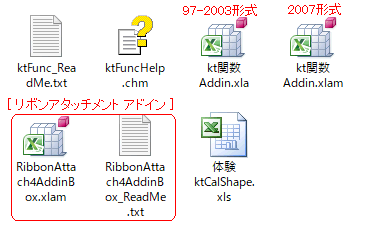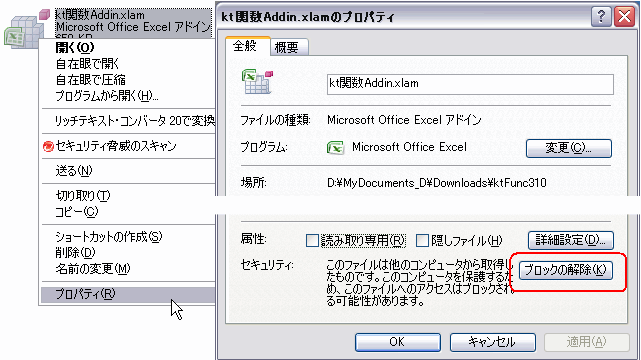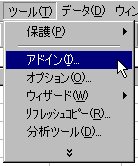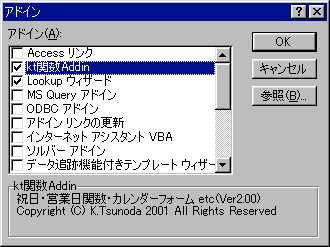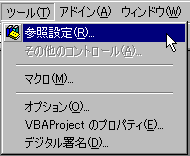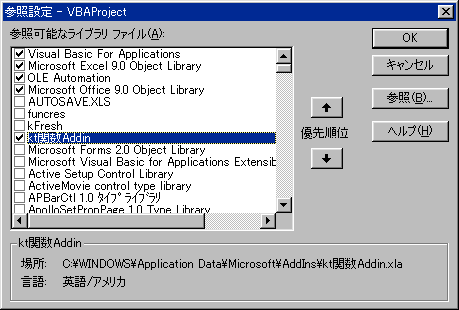§2 登録と削除
1.動作環境
-- 開発環境 --
Windows10 & Excel 2016 / 2010SP2 / 2007SP3 / 2003SP3
-- 動作環境 --
Windows98SE 以降 , 64bit 可
Excel2000 以降 , 64bit 可
2.登録作業の前に
配布ファイルを解凍すると、下記の構成のファイルに展開されます。まず、適当なフォルダに配布ファイル
を解凍して保存してください( 体験ktCalShape.xls は ktCalShape 関数の利用サンプルです)。
(補) kt関数Addin.xla ( 約 1700 KB ) , kt関数Addin.xlam ( 約
950 KB )
ファイルサイズ に 2 倍以上の違いがあるのは、 xlam の方が ZIP 圧縮されている為です。
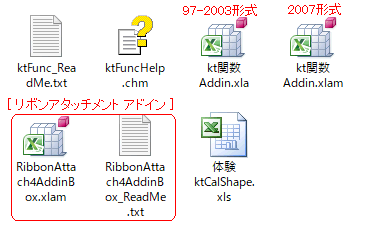
※ ネット から ダウンロードしたファイルは、OS により セキュリティブロックされています。
解凍した上記の各ファイルも セキュリティ ブロック されています。 インストール の前に、
ファイル の プロパティ ダイアログにて 【ブロックの解除】 を行なって下さい。
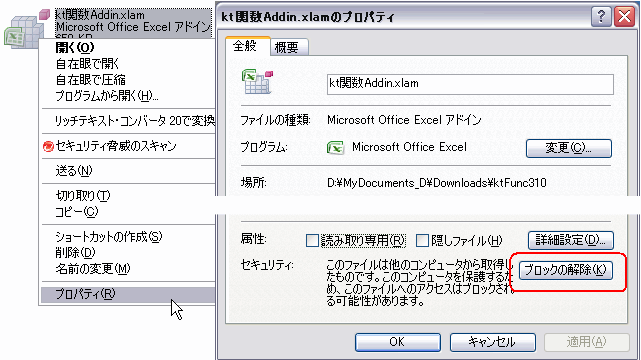
『kt関数アドイン』をアドイン登録すると、Excel のメニュー内 ( 標準メニュー or リボン )に kt関数の
メニューコマンドが追加されます。競合を避ける為に「ショートカットキー」は設けていません。
Ver 5.00 以降の配布 ファイル には
( a ) 97-2003 形式 の kt関数Addin.xla
( b ) 2007 形式 の kt関数Addin.xlam
の 2 つ を収録しています(機能は全く同じですが、Excel 2003 以前では ( b ) の アドイン
ブック は使用できません)。
( ⅰ ) 今回、初めて kt関数アドインを使われる方 (Excel 2007 以降) は、2007 形式の
kt関数Addin.xlam を インストール した方が良いですが、下記の ( ⅱ ) および ( ⅲ )
を考慮した上で決めてください。
( ⅱ ) 以前から kt関数アドインを利用されている方は、97-2003 形式の kt関数Addin.xla
をインストール してください。
お使いの エクセル が Excel2007 以降であるからといって、xlam の方をインストール
すると、既に シート に書き込まれている 各種の kt関数が リンクエラー となります。
( ⅲ ) kt関数Addin.xla を インストール している PC と、kt関数Addin.xlam を インストール
している PC の間で、シート に kt関数 を書き込んである ワークブック を 遣り取りする
と リンクエラー になります。どちらか 一方に 統一して インストール してください。
97-2003 形式の方 ( .xla ) であれば、Excel 2007以降でも利用できますので、xla に
統一した方が良いです。
--- Ver 5.00 以降での アドイン登録手順の改善について ---
Ver 5.00 では メニュー の作成方法を一新しました。
- Ver 4.00 以前 -
Excel 2003 以前の メニュー方式である CommandBar を [ Temporary = False
( 常設メニュー) ] で
作成していました。
この False タイプの CommandBar と Excel 2013 以降で採用された SDI (Single Document Interface )
の 相性が悪く、CommandBar メニュー を確実に 作成 ( 且つ 全ての Excel ウィンドウ に反映させる
) する
為には、アドイン登録の際に特定の手順を必要としていました。
参照 : [ Temporary := False ] メニュー と [ アドイン登録/解除 ] 手順
- Ver 5.00 -
xla 版 の メニュー は CommandBar を [ Temporary = True ] で作成するように変更しました。
これにより、Excel 2013 以降でも、アドイン登録後に 単純に Excel 再起動する だけで 全ての
Excel ウィンドウ に メニュー が反映されます。
参照 : [ Temporary := True ] メニュー と [ アドイン登録/解除 ] 手順
尚、xlam 版は メニュー を リボン UI へと移行しましたので、アドイン登録と同時に全ての Excel
ウィンドウ に反映されます。
3.kt関数アドインの登録
(1)ファイルの保存
( a ) Ver 4.00 を使っていた方は、まず最初に、下記の 4. kt関数アドインの削除 の手順で、
kt関数メニューの削除 ならびに 【アドイン登録ダイアログ】のリストからの削除 を行なって
下さい。
※ kt関数Addin.xla から kt関数Addin.xlam に切り替えをする場合には、
・ 【アドイン登録ダイアログ】のリスト
からの削除
・ アドイン ファルダから 旧ファイル(
kt関数Addin.xla ) の削除
を確実に行なって下さい。ファイル名が異なるので、『同じ アドイン名 の 全く別物のアドイン』
として扱われます。
( b ) 「kt関数Addin.xla ( または kt関数Addin.xlam )」 をアドインフォルダに保存して下さい。
kt関数アドイン は 『シート関数 としての利用』 が主体ですので、OFFICE システム アドイン
フォルダ ( C:\Program Files\ ... 下の Library フォルダ) に保存して下さい。
この アドインフォルダ であれば、kt関数アドイン を利用する ワークブックを、ワークブック作成時
とは異なる フォルダ / ドライブ / PC もしくは ネットワーク上 へ移動・コピーさせてもリンクエラー
とならずに済みます。
尚、OS/エクセルのバージョンによってフォルダパスは異なります。判らない場合は、下記のマクロ
を実行して確認して下さい。
MsgBox Application.LibraryPath
また、この アドインフォルダ は、Windows Vista 以降ではUAC (ユーザーアカウント制御)
管理下
のフォルダとなりますので、ファイル を保存する際には、管理者ユーザーにて UACを解除する必要
があります。
フォルダパス や 注意事項などの詳細は 「§3 アドインフォルダ 」 で解説しています。
( c ) 「ktFuncHelp.chm」を「kt関数Addin.xla 」と同じフォルダに保存して下さい。
ヘルプファイルが、このフォルダに存在しないとメニューから表示できません。
(2)「kt関数Addin.xla」のアドイン登録
EXCELを起動して、[ツール→アドイン]で『kt関数Addin』をチェックして下さい(新規ブックで
行なうようにしてください)。
Excel2007ではアドイン登録の操作が多少異なります。
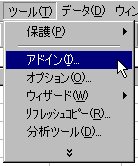
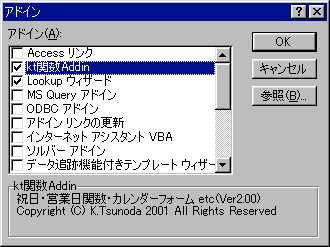
※ Excel 2013 以降 での注意事項 ( xla 版のみ ) ※
アドイン登録と同時に kt関数のメニューが追加されますが、xla 版 では 直ちにメニューが
表示されません。 これは、メニュー に使っている CommandBar 機能が SDI (Single Document
Interface ) の影響を受けた為であり、アドイン登録の実施後に エクセル を再起動する事で
kt関数アドイン の メニュー が表示されます。
Ver 4.00 以前 ( xla 版) では、再起動だけではなく、アドイン登録時の手順にも注意が必要で
したが、Ver 5.00 では CommandBar の作成方法を変えた ( Temporary = True タイプ ) 為、
「単純に 再起動のみ」 で十分です。
xlam 版 では、メニュー に リボン を使っている為、再起動しなくても、直ちにメニュータブが表示されます。
( 注 ) 「kt関数Addin.xla/xlam を新バージョンに差し替えても 旧バージョンのままでアップデートできない」
という場合は FAQ: Q35 を参照してください。
~~~ 以上 で kt関数アドイン の登録は完了です。 ~~~
( 3 ) VBA から kt関数 を利用する場合の準備
VBAから利用する場合は、更にBOOKごとにVBE画面の[ツール→参照設定]で
『kt関数Addin』をチェックする必要があります。
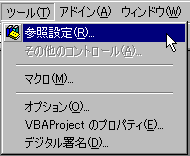
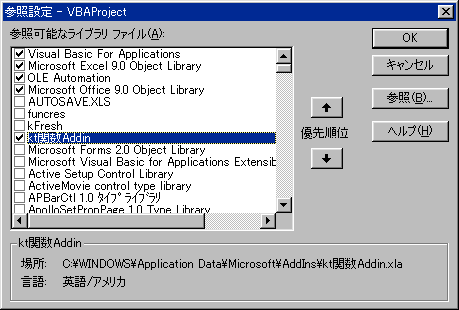
4.kt関数アドインの削除
(1) kt関数を使用している全てのBOOK について、VBE画面の[ツール→参照設定]
から『kt関数Addin』のチェックを外します。
(2) ワークシート画面の[ツール→アドイン]から『kt関数Addin』のチェックを外します。
チェックを外すと自動的にメニューバーから「kt関数メニュー」も削除されます。
( Excelウィンドウが SDI になった影響で、メニュー変更を Excel全体に反映させるには
Excel を一旦終了する必要があります)。
※ アドインを解除する際は、ワークシート上にkt関数が記述されていない事を
確認した上で行ってください(解除は新規ブックで行なってください)。
(3) エクセルを終了して、アドインフォルダから「 kt関数Addin.xla (または kt関数Addin.xlam )」
と「ktFunc_Help.chm」 を削除します。
(4) 「kt関数Addin.xla」を削除した後、エクセルを起動し[ツール→アドイン] で【アドイン登録
ダイアログ】表示して下さい。リストの中に『kt関数Addin 』が残っていたら、それを選択します。
そうすると、
アドイン 'C:¥ ‥‥‥ ¥kt関数Addin.xla' が見つかりません。
リストから削除しますか?
という確認ダイアログが表示されますので「はい」を選択します。
(この操作をするまでは[kt関数Addin.xla]を削除した後であってもリストに残り続けます)
( 注 ) kt関数Addin.xla/xlam を削除してもアドイン登録ダイアログのリストから消えない。」 という
場合は FAQ: Q35 を参照してください。
5.「kt関数メニュー」が【表示されない/消えない】場合の対処
何らかの理由により、kt関数アドインのアドイン解除(アドインダイアログでチェックを外す)を
行なった後に、[kt関数メニュー] が残ってしまった場合は下記の方法により、メニューを削除
してください。
( a ) 新規ブックだけを開いて、もう一度、kt関数アドインをアドイン登録し、直ぐに
アドイン解除する(当然、[kt関数Addin.xla]ファイルを再び入れておく必要
があります)





角田 桂一 Mail:addinbox@h4.dion.ne.jp CopyRight(C) 2001 Allrights Reserved.